Instalace WordPress na IC.cz – Internet centrum
Pro hostování redakčního systému WordPress můžete využít služeb některého z freehostingu. Za freehosting nemusíte platit žádné peníze, ale uplně tak zdarma to není. Freehosting Vám na vaše webové stránky umístí reklamu, ze které získává peníze na provoz webserveru. Reklama může být ve formě reklamní lišty, zpětných odkazů nebo banneru o rozměru 468*x60 pixelů.
Jako free hosting pro web s WordPress můžete využít IC.cz. Návod obsahuje celý proces od registrace na IC.cz až po zcela funkční webové stránky postavené na redakčním systému WordPress.
Registrace na www.IC.cz
1. Jako první krok si do prohlížeče zadáme adresu www.ic.cz a nahoře klikneme na „registrace“.
[singlepic id=19 w=600 h=2000 float=]2. Vyplníme jméno domény a zvolíme si jednu z možných přípon. Berte na vědomí, že jednoduché a krátké jména už budou pravděpodobně zaregistrované. Dejte „pokračovat“.
[singlepic id=20 w=600 h=2000 float=]3. Vyplňte požadováné informace a platný email! Klikněte na „pokračovat“.
[singlepic id=21 w=600 h=2000 float=]4. Opište kód z obrázku a dejte „pokračovat“.
[singlepic id=22 w=600 h=2000 float=]5. Zvolte kategorii a napište popis vašeho webu. Dejte „Pokračovat“.
[singlepic id=23 w=600 h=2000 float=]6. Vyplňte heslo a „pokračovat“.
[singlepic id=24 w=600 h=2000 float=]7. Registrace proběhla uspěšně!
[singlepic id=25 w=600 h=2000 float=]8. Přihlášení do správy freehostingu – na adrese https://www.ic.cz/user/login.php zadejte potřebné údaje pro přihlášení. Tyto údaje vám byly zaslány na email, který jste zadali při registraci.
[singlepic id=33 w=600 h=2000 float=]9. Vytvoření MySQL databáze – databáze je potřebná pro chod WordPress protože do ní ukládá veškerá data ( články, odkazy atd.). Vytvoření provedete v menu: Databáze Mysql – Stav MySql
[singlepic id=34 w=600 h=2000 float=] [singlepic id=35 w=600 h=2000 float=]Stažení WordPress, nahrátí na server, a konfigurace
Freehosting pro umístění WordPress na internetu máme připravený.
10. Pro pokračování si musíte stáhnout instalační soubory WordPress – ke stažení. Uložte je na váš PC.
11. Rozbalte archiv s WordPress a v hlavní složce najděte soubor wp-config-sample.php. Soubor wp-config-sample.php přejmenujte na wp-config.php.
Následně soubor wp-config.php otevřete v poznámkovém bloku a upravte podle následujícího obrázku:
12. Po vyplnění názvu databáze, uživatelského jména, hesla a adresy MySQL serveru soubor uložte.
13. Nyní je potřeba nakopírovat soubory WordPressu na freehosting. Kopírování se provádí pomocí FTP klienta – návod.
14. Do FTP klienta je potřeba zadat údaje pro připojení. Ty najdete v emailu, který vám byl zaslán při registraci.
[singlepic id=27 w=600 h=2000 float=]15. Pomocí údajů se připojte na vzdálený freehosting.
16. Pokud jste se přihlásili, vymažte všechny soubory, které se v kořenové složce nachází.
Nyní označte všechny soubory WordPressu ( složky: wp-admin, wp-content, wp-includes; a soubory: index.php, wp-app.php, wp-config.php atd.) a překopírujte je na vzdálený server do hlavní složky.
[singlepic id=29 w=600 h=2000 float=]Výsledek bude vypadat nějak takto:
[singlepic id=30 w=600 h=2000 float=]17. Jakmile se všechny soubory nakopírují na vzdálený server, což bude trvat několik minut, otevřete ve webovém prohlížeči adresu vašeho webu. Adresu jste si zvolili při registraci. Po otevření se vám načte nasledující stránka:
[singlepic id=37 w=600 h=2000 float=]18. Vyplňte název webu, např.: Můj první web a email – na tento email vám přijdou registrační údaje. Klikněte na „Instalovat“.
[singlepic id=38 w=600 h=2000 float=]Nyní se pomocí uživatelského jména a hesla přihlaste do WordPress. Hned jako první úkon vám doporučuji změnit heslo!
Nastavení trvalých odkazů
Pokud si na IC.cz budete chtít změnit strukturu trvalých odkazů, budete muset ručně vytvořit soubor .htaccess ( ano, soubor začíná tečkou ). V nastavení WordPress si zmeňte strukturu trvalých odkazů. Po uložení se vám dole zobrazí okno s textem, který je nutné uložit do souboru .htaccess. Po uložení souboru je potřeba tento soubor nahrát opět pomocí FTP klienta na vzdálený server do hlavního adresáře.
[singlepic id=41 w=600 h=2000 float=]Tímto by měla být instalace WordPress úspěšně dokončena.
Pokud máte s instalací nějaký problém, napište do fóra.

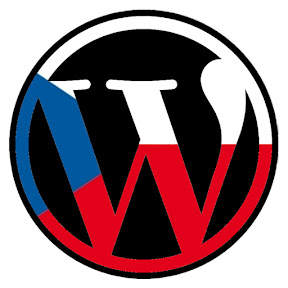


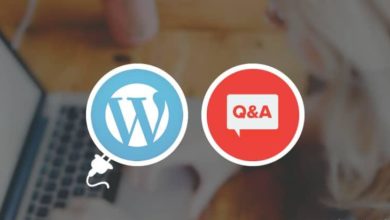
Jen dodám, že pokud chcete změnit strukturu trvalých odkazů, tak souboru .htaccess musíte ještě nastavit práva pro zápis. Jinač by jste do něj museli potřebná pravidla zadávat ručně.
Dobrý článek, jen by možná chtělo doplnit ještě informace jak na ic.cz navýšit paměť (pro bezproblémový běh WP snad podstatná záležitost), jak zvětšit maximální velikost uploadovaného souboru. (někdo to možná použije) a jak vypnout register_globals (standartně je zaplé).
Zasekla sem se při kopírování wordpressu na server přes FTP. Prostě se to nepřenáší, čím to můžer být? Spojení se serverem se podaří navázat…
Pouzivas pro prenost Total Commander?
Ano
Mám takový problém včera jsem nainstaloval wordpress presne podle tutorialu 🙂 akorad mi neche vkládat vůbec obrázky 🙁 ale žádne vždy to napiše toto : Nahraný soubor nemůže být přesunut do /home/free/ic.cz/z/zeprastavby-sro/root/www/wp-content.
Prosim nevite co stim ? děkuju moc zatim naschle
Honza
Zdravím, mám ten samý problém, jako Honza..
Používám Mac, Ohnivou lišku a Safari..
Musis se prihlasit pres FTP a slozce wp-content pridelit opravneni 777. Pokud nevis jak, na techto strankach je navod, jak zmenit chmod.
Zdravím, celou instalačku wp jsem hodil na server přesně podle víše uvedeného návodu, ale jediné co se mi objevilo byly čtyři řádky červeného písma s chybami v php. Prosím o radu, všechno jsem kontroloval 4x a soubory jsem nahrál i na jiný freehostingový server, ale problém je furt stejný.
Mam drobný problém… vše sem udělal do puntíku podle návodu a při načítání instalace se dočkám tohoto sdělení: /home/free/ic.cz/d/driade/root/www/wp-settings.php —> práva 777 sem pro jistotu dal všem souborům, ale nepomohlo to. Děkuji za radu
cau, me to porad nejde, udelam vse az do bodu, kdy se ma přesunout wpress na ftp, udelam, to presne podle obrázku, ale pak se mi po otevření se vám nenačte nasledující stránka: s WordPressem :-((((((((((((((((
zdravim ..mam taky problem…ked prenesiem tie subory a chcem nacitat stranku tak mi ju nenacita pise ze Tto subdomena je registrovana na ic.cz
neviete co s tym? diky
Uz mi web na cita ale pise toto: Zdá se, že soubor wp-config.php neexistuje. Před tím než začnete, je potřeba tento soubor vytvořit ( více informací o souboru v angličtině zde. Soubor wp-config.php můžete vytvořit přes webové rozhraní, tato možnost však nemusí být funkční na všech serverech. V některých případech může být bezpečnější tento soubor vytvořit ručně.
Co s tym?
Kdyyž se mi to přepíše(vše) tak se mi neotevře ta stránka. CO s tím??
Poradte nekdo. Z niceho nic mi prestal fungovat WordPress 2.7.1. Pise jen „Error establishing a database connection“. Zkusil jsem nahrat novou verzi 2.8 a pouzil config teto verze a stale to nefunguje. Vubec nevim co stim. Poradte nekdo.
zdravím
Udělal jsem všechno podle tohoto postupu,chvíly to šlapalo ale pak když sem chtěl něco změnit nebo se lognout tak error 404 nevíte co stím?Děkuju za každou radu
predtim nez nakopirujete veci na ftp je treba z ftp vsechno smazat, tzn. smazat index.html, pak se spusti instalace bez problemu
Udravím, chci se zeptat jestli lze nějakým nástrojem propojit WordPress a phpBB (hlavně DB :)). Prostě když se někdo zaregistruje na WP taky aby ho to automaticky reglo i na phpBB.
Pokud něco takového existuje jak se to jmenuje?
Googlil jsem jak divý, ale nic jsem bohužel nenašel.
Díky za pomoc
Ahoj.
Taky jsem neco takoveho hledal, ale nic jsem nenasel.
Jedine co se mi povedlo je vypis poslednich prispevku z phpbb3 na uvodni strance v WordPressem.
Vsetko som robil podla navodu subory som preniesol cez ftp, ale ak som zadal do vyhladavaca moju stranku tak sa tam instalacia neobjavila, az ked som pridal na koniec /wp-admin/install.php , tak to nabehlo a nainstaloval som to a dostal som sa do ovladacieho panelu, ale ak zadam moju stranku do vyhladavaca tak tam nic nieje, prosim poradi mi niekto co s tým, dufam ze ste ma pochopili 🙁
Zkus se mrknout na FTP, jestli ti nezustal v hlavni slozce soubor index.html.
index.php tam zustat musi!
Zdravím, pracoval jsem přesně podle návodu. Krok za krokem a vše je v pořádku. Stránka se načetla u mně tak i u kamarádky na druhém konci republiky. Proto bych rád moc poděkoval autorovi tohoto návodu za vytvoření návodu který pochopila Lama jako sem já 🙂
Děkuji